6 Cara Membuat Database MySQL di cPanel
Cara membuat database MySQL di cPanel cukup mudah dan bisa dilakukan hanya dalam beberapa langkah. Pertama, login ke akun cPanel Kamu, kemudian masuk ke menu MySQL Databases atau gunakan MySQL Database Wizard yang tersedia pada bagian Database. Selanjutnya, buat database baru dengan memasukkan nama database sesuai kebutuhan, lalu klik Create Database.
Setelah itu, Kamu perlu membuat user database pada bagian Add New User. Masukkan username dan password yang kamu inginkan, kemudian klik Create User. Langkah terakhir adalah menghubungkan user ke database melalui menu Add User To Database. Pilih kombinasi user dan database yang sudah dibuat, klik Add, lalu berikan izin penuh dengan mencentang ALL PRIVILEGES sebelum menyimpan perubahan dengan tombol Make Changes.
Berikut adalah langkah-langkah detailnya:
Login ke cPanel
Akses akun cPanel Kamu melalui member area atau login yang diberikan oleh penyedia hosting Kamu.
Akses Bagian Database
Setelah login, cari bagian tabs “Databases”, dan klik menu MySQL Databases atau MySQL Database Wizard.
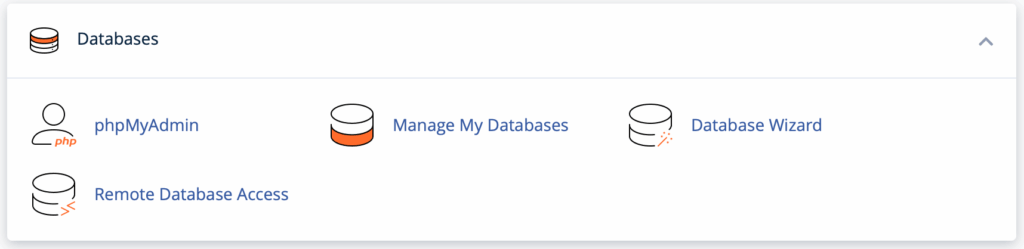
Buat Database Baru
Di bagian Create New Database, masukkan nama untuk database Kamu pada kolom yang tersedia.
Klik tombol Create Database untuk membuat database tersebut.
Buat User Database
Lihat ke bawah pada halaman Manage My Databases untuk menemukan bagian Database Users -> Add New User.
Masukkan nama user baru pada kolom Username.
Masukkan username dan password yang kamu inginkan, kami menyarankan kamu untuk menggunakan fitur Password Generator untuk membuat password acak dengan tingkat keamanan yang lebih baik.
Klik tombol Create User.
Apabila pembuatan database dan user database sudah benar, kamu akan melihat opsi tambahan Add User to Database.
Sampai disini, kamu sudah berhasil membuat MySQL Database dan Users menggunakan tutorial cara membuat database MySQL di cPanel ini.
Tambahkan User ke Database
Supaya database dan user yang telah dibuat dapat digunakan untuk website dan aplikasi, kamu perlu menghubungkan database dan user tersebut, ikuti step-by-step caranya berikut ini.
- Pada bagian Add User To Database, pilih user yang baru saja Kamu buat dari daftar dropdown di kolom User.
- Pilih database yang ingin Kamu hubungkan dari daftar dropdown di kolom Database.
- Klik tombol Add.
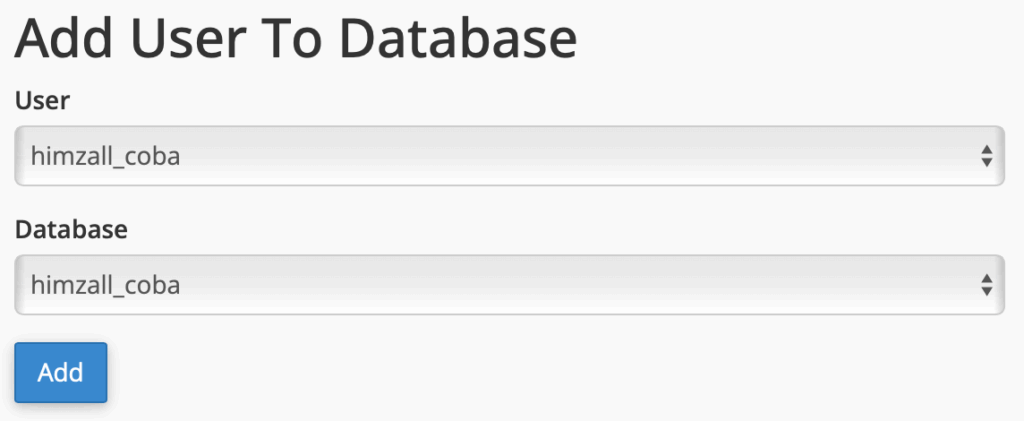
Kamu akan diarahkan ke halaman Manage User Privileges.
Atur Hak Akses (Privileges)
Setelah menambahkan user ke database, Kamu akan diminta untuk memberikan hak akses.
- Centang ALL PRIVILEGES untuk memberikan semua hak akses kepada user.
- Klik tombol Make Changes untuk menyimpan pengaturan hak akses.
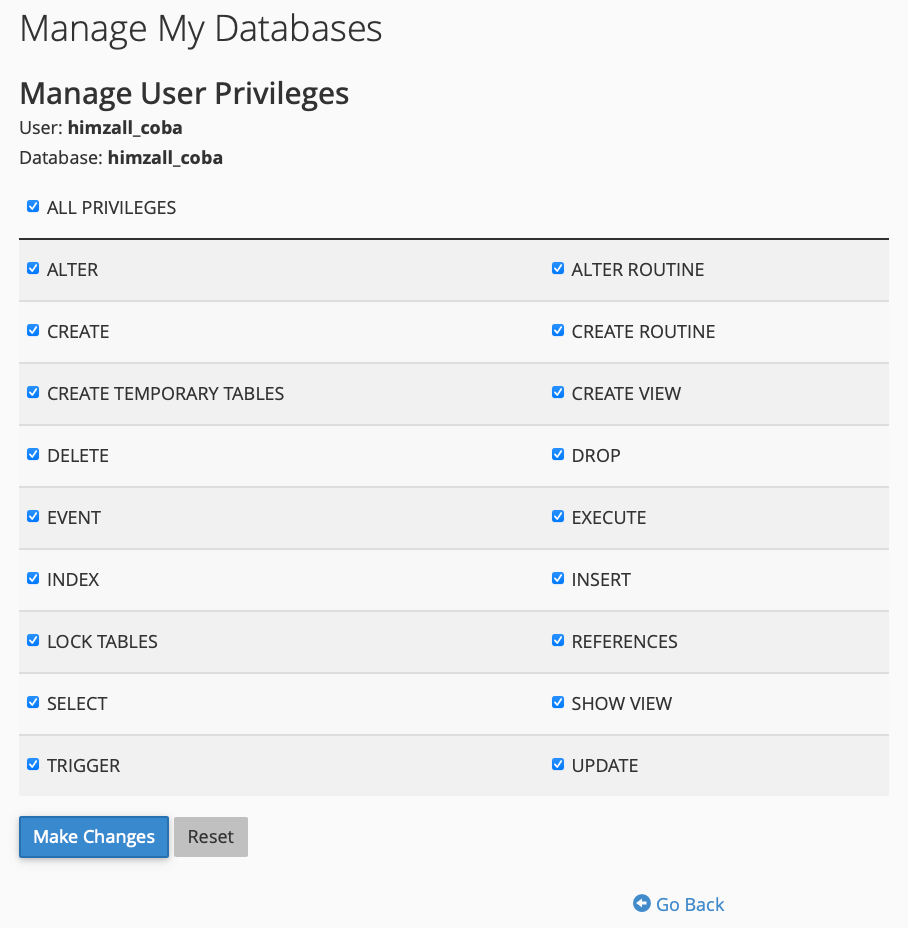
Penutup: Cara Membuat Database MySQL di cPanel
Dengan mengikuti panduan di atas, kini Kamu sudah memahami cara membuat database MySQL di cPanel dan menghubungkannya dengan username dengan benar dan aman. Database yang terkelola dengan baik akan membantu kinerja website lebih stabil, cepat, serta mendukung aplikasi berbasis PHP dan MySQL berjalan optimal.
Jika Kamu mencari layanan hosting dengan cPanel yang cepat, aman, dan terjangkau, pilihlah Cloud Web Hosting e-Padi. Dengan dukungan tim support profesional 24/7, website Kamu akan berjalan lebih stabil dan optimal. 🚀